Cách giải quyết tình trạng laptop Asus bị khóa bàn phím hiệu quả
Bạn đang làm việc trên chiếc laptop Asus của mình, nhưng bỗng dưng bàn phím không phản hồi? Đừng vội hoảng hốt, bởi tình trạng bàn phím bị khóa trên laptop Asus không phải là điều quá hiếm gặp và hoàn toàn có thể khắc phục được. Cùng Bảo Hành One khám phá cách giải quyết nhanh chóng và hiệu quả để không làm gián đoạn công việc hay học tập của mình!
Laptop Asus bị khóa bàn phím là gì?
Laptop Asus bị khóa bàn phím là tình trạng khi bàn phím của laptop không hoạt động hoặc không nhận lệnh dù đang thao tác bình thường. Khi gặp phải sự cố này, bạn sẽ không thể gõ chữ hoặc sử dụng các phím chức năng của bàn phím, làm gián đoạn việc sử dụng máy tính, đặc biệt trong công việc hay học tập.
Các dấu hiệu nhận biết laptop Asus bị khóa bàn phím:
Bàn phím không phản hồi.
Phím tắt không hoạt động.
Một số phím hoạt động bình thường, nhưng một số phím lại không phản hồi.
Lý do dẫn đến tình trạng này có thể xuất phát từ việc cài đặt sai, xung đột phần mềm, lỗi driver bàn phím, hoặc vấn đề phần cứng. Tùy vào nguyên nhân, bạn có thể thực hiện các biện pháp để khắc phục và phục hồi bàn phím laptop Asus về trạng thái hoạt động bình thường.

Laptop Asus bị khóa bàn phím
>> Xem thêm: Laptop bị lỗi bàn phím? Nguyên nhân và giải pháp khắc phục hiệu quả
Cách kiểm tra và khắc phục tình trạng bàn phím bị khóa
Kiểm tra khóa bàn phím Fn
Một số laptop Asus có tính năng khóa bàn phím Fn (chế độ khóa phím chức năng) nhằm ngừng sử dụng các phím tắt. Để kiểm tra và mở khóa hãy thực hiện theo các bước dưới đây:
Bước 1: Nhấn phím Fn cùng với phím Esc hoặc phím NumLock (tùy dòng laptop).
Bước 2: Kiểm tra xem bàn phím đã hoạt động trở lại chưa.

Kiểm tra khóa bàn phím Fn
Khởi động lại máy tính
Đôi khi, một sự cố nhỏ trong hệ thống có thể gây ra tình trạng bàn phím không hoạt động. Giải pháp khởi động lại máy tính sẽ giúp làm mới các quy trình và loại bỏ xung đột phần mềm:
Bước 1: Lưu lại công việc và đóng các ứng dụng đang mở.
Bước 2: Tắt và khởi động lại laptop.
Bước 3: Kiểm tra xem bàn phím đã hoạt động lại chưa.

Khởi động lại máy tính
Kiểm tra driver bàn phím
Lỗi về driver cũng là nguyên nhân phổ biến khiến bàn phím không hoạt động. Hãy thực hiện theo những bước dưới đây để thực hiển kiểm tra driver bàn phím:
Bước 1: Mở Device Manager bằng cách nhấn phím Windows + X và chọn Device Manager.
Bước 2: Tìm Keyboards và nhấn vào biểu tượng mũi tên để mở rộng.
Bước 3: Chuột phải vào HID Keyboard Device hoặc Standard PS/2 Keyboard, chọn Update Driver.
Bước 4: Chọn Search automatically for updated driver software và làm theo hướng dẫn để cập nhật driver.
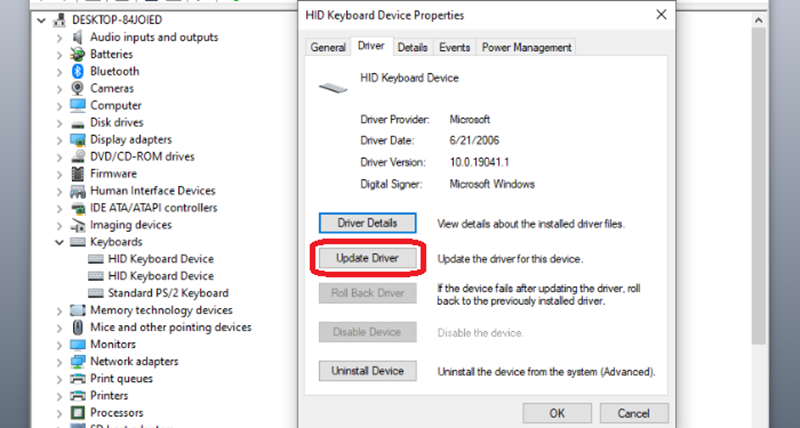
Kiểm tra driver bàn phím
Kiểm tra phần mềm chống vi-rút
Một số phần mềm chống vi-rút có thể ngăn cản bàn phím hoạt động bình thường. Bạn nên thử tạm thời tắt phần mềm chống vi-rút hoặc chế độ bảo vệ để kiểm tra xem có phải phần mềm này gây xung đột với bàn phím.
Bước 1: Mở phần mềm chống vi-rút và tìm phần bảo vệ.
Bước 2: Tạm thời tắt các tính năng bảo vệ.
Bước 3: Kiểm tra bàn phím xem đã hoạt động lại chưa.
| productdata |
| https://baohanhone.com/products/chuot-viv8i-khong-day;https://baohanhone.com/products/mieng-lot-chuot;https://baohanhone.com/products/thay-ban-phim-laptop-hp-spectre-x360;https://baohanhone.com/products/thay-ban-phim-laptop-hp-probook-4420s |
Cách phòng tránh và bảo vệ bàn phím không bị khóa
Để bảo vệ bàn phím không bị khóa trên laptop Asus, bạn có thể thực hiện các biện pháp sau:
Kiểm tra phím chức năng như Fn hoặc NumLock có bị vô tình nhấn không.
Cập nhật driver bàn phím thường xuyên qua Device Manager hoặc Windows Update.
Tắt phần mềm bảo vệ không cần thiết khi sử dụng máy tính.
Vệ sinh bàn phím thường xuyên để tránh bụi bẩn hoặc vật lạ gây cản trở.
Sử dụng phần mềm quản lý bàn phím như KeyTweak hoặc SharpKeys để tùy chỉnh các phím.

Vệ sinh bàn phím thường xuyên
Kết luận
Tình trạng bàn phím laptop Asus bị khóa không phải là vấn đề quá phức tạp và có thể được khắc phục dễ dàng nếu bạn thực hiện đúng các phương pháp kiểm tra và sửa chữa. Bằng cách kiểm tra các phím chức năng, cập nhật driver, vệ sinh bàn phím thường xuyên và đảm bảo phần mềm hoạt động ổn định, bạn sẽ duy trì được hiệu suất tốt nhất cho bàn phím của mình.
Nếu tình trạng này vẫn tiếp diễn, đừng ngần ngại liên hệ với Bảo Hành One để được hỗ trợ kịp thời.
>> Xem thêm: Cách bấm chuột phải trên laptop: Mẹo cấp cứu khi chuột bị hỏng









